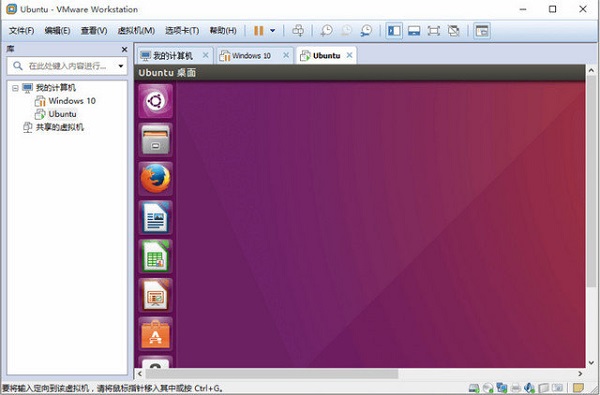vmware虚拟机下载中文版 v16.1.2.8432
- 系统介绍
- 相关下载
- 相关文章
vmware虚拟机下载中文版是一款非常著名的桌面虚拟机软件。vmware虚拟机下载中文版支持windos,dos,linux系统,还支持64位系统和32位系统,让你拥有多个操作系统,系统之间完全隔离,互不干扰,但是可以让主机和虚拟机共享数据,方便用户在同一台电脑上进行应用开发、测试和部署。
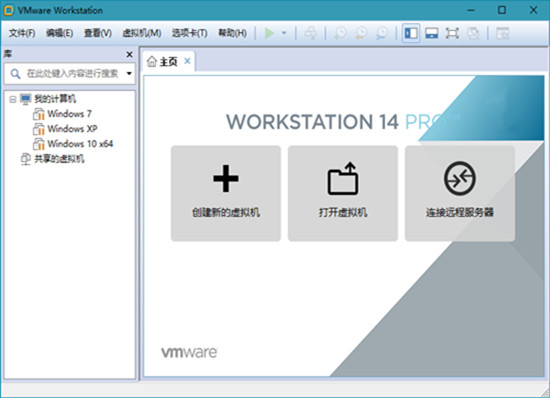
vmware虚拟机下载中文版功能介绍
1.虚拟机不需要分区或重开机就能在同一台PC上使用两种以上的操作系统。
2.完全隔离并且保护不同OS的操作环境以及所有安装在OS上面的应用软件和资料。
3.不同的OS之间还能互动操作,包括网络、周边、文件分享以及复制贴上功能。
4.能够设定并且随时修改操作系统的操作环境,如:内存、磁碟空间、周边设备等等。
vmware虚拟机下载中文版软件特色
1.支持在一台客户机上运行多个操作系统
2.虚拟机支持32位和64位的虚拟机系统
3.通过一个直观的主页界面轻松访问虚拟机设备
vmware虚拟机下载中文版软件亮点
1.vmware下载官网免费版支持第三方预设置的虚拟机和镜像文件
2.虚拟机支持在主机和虚拟机之间共享数据
3.无需安装或者复杂的设置,即可体验预设置的产品的功能和特色
vmware虚拟机下载中文版使用方法
如何创建新虚拟机?虚拟机怎么安装系统?
1、打开我们已经安装好的软件,进入主界面后点击【创建新虚拟机】按钮。
2、打开新建虚拟机向导,点击下一步继续。
3、选择要安装的操作系统,有两种安装方式:1)安装程序光盘,可点击选择。2)安装程序光盘映像文件,可浏览选择iso文件。选择完成后点击下一步继续。
4、1)命名虚拟机:在虚拟机名称框中输入一个名称。2)设置虚拟机安装位置:默认安装在C盘目录下,你可以点击【浏览】,自定义选择虚拟机安装位置。点击下一步。
5、设置虚拟机磁盘的信息,指定磁盘容量等。点击下一步。
6、点击【完成】按钮后虚拟机就建立好啦。大家根据向导一步步操作即可,很简单。
vmware虚拟机下载中文版系统配置要求
(1)系统要求
1、支持使用 2011 年或之后推出的处理器 (CPU) 的系统,但不包括:
①基于 2011 年“Bonnell”微架构的 Intel Atom 处理器(例如,Atom Z670/Z650;Atom N570)
②使用基于 2012 年“Saltwell”微架构的 Intel Atom 处理器(例如,Atom S1200、Atom D2700/D2500、Atom N2800/N2600)的系统。
③使用基于“Llano”和“Bobcat”微架构的 AMD 处理器(例如,代号“Hondo”、“Ontario”、“Zacate”、“Llano”)的系统。
2、使用基于 2010 年“Westmere”微架构的 Intel 处理器(例如,Xeon 5600、Xeon 3600、Core i7-970、Core i7-980、Core i7-990)的系统。
3、1.3 GHz 或更快的核心速度
4、最低 2 GB RAM/建议 4 GB 或更高
- VMware虚拟机无法彻底卸载怎么办 VMware虚拟机彻底卸载方法教学 2023-06-30
- vmware虚拟机怎么卸载 vmware虚拟机卸载教程 2023-02-15
- vmware虚拟机网络连接不上怎么办 vmware虚拟机网络连接不上解决办法 2023-02-15
- vmware16pro许可证密钥最新分享 VMware Workstation Pro 16永久激活秘钥大全 2023-02-10
- 蚂蚁庄园小课堂2024年4月12日答案 4月12日蚂蚁森林庄园答案今日最新 2024-04-11
- kimi ai官网地址 kimi ai网页版入口 2024-04-10
- 月之暗面kimi chat官网入口 kimi chat网页版地址入口 2024-04-10
- 蚂蚁庄园小课堂2024年4月11日答案 4月11日蚂蚁森林庄园答案今日最新 2024-04-10
- 蚂蚁庄园小课堂2024年4月10日答案 4月10日蚂蚁森林庄园答案今日最新 2024-04-09
- 蚂蚁庄园小课堂2024年4月9日答案 4月9日蚂蚁森林庄园答案今日最新 2024-04-08
- 蚂蚁庄园小课堂2024年4月8日答案 4月8日蚂蚁森林庄园答案今日最新 2024-04-07
- 蚂蚁庄园小课堂2024年4月4日答案 4月4日蚂蚁森林庄园答案今日最新 2024-04-03
- 福昕pdf编辑器v12激活码 福昕pdf编辑器v12激活码详情
- wps会员免费永久激活码2023最新 wps会员免费永久激活码2023最新分享
- 浩辰cad2023永久激活序列号 浩辰cad2023激活序列号大全
- wps序列号永久激活码2022 wps序列号永久激活码最新分享
- WPS总是卡住怎么办 WPS卡死无响应的解决方法分享
- 浩辰cad2023永久激活码是多少 浩辰cad2023永久激活码大全
- 腾讯电脑管家工具箱在哪里 腾讯电脑管家工具箱在什么位置
- 谷歌小恐龙怎么调出来 谷歌浏览器调出小恐龙的方法
- notepad怎么替换换行符 notepad替换换行符教程
- 5e对战平台怎么解绑steam账号 5e对战平台解绑steam教程